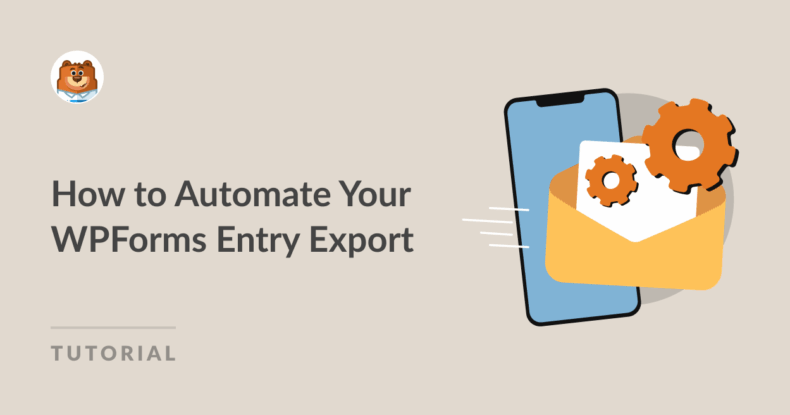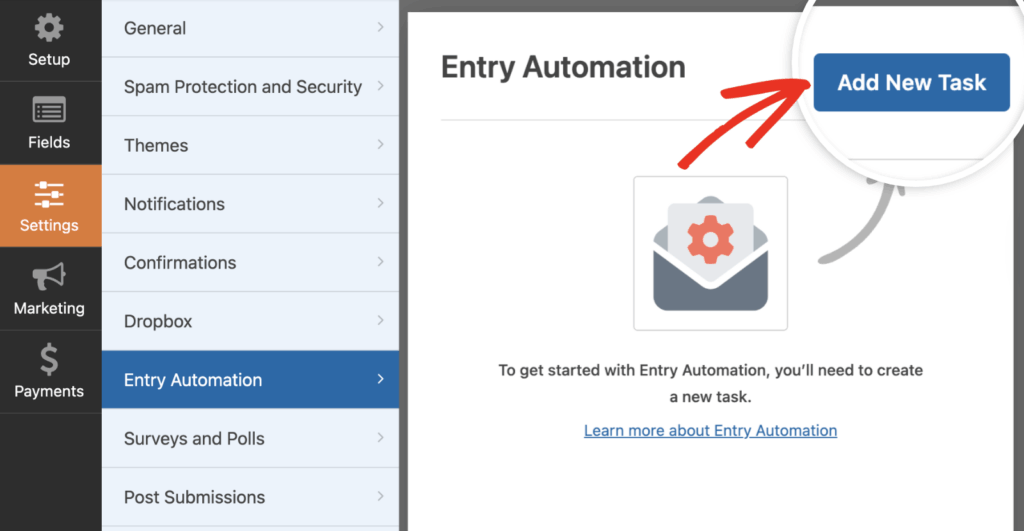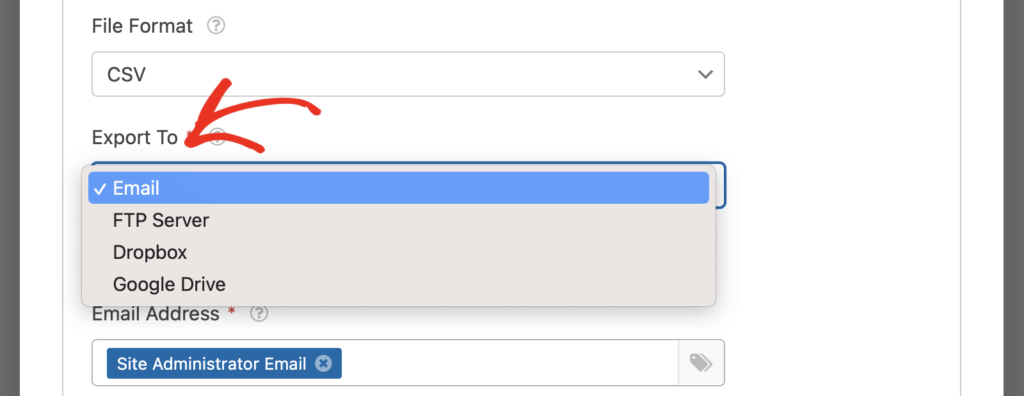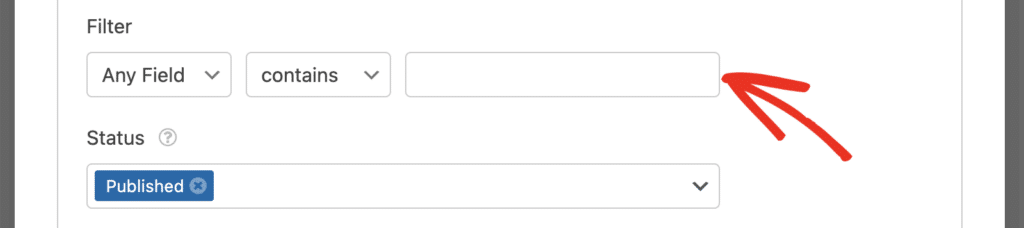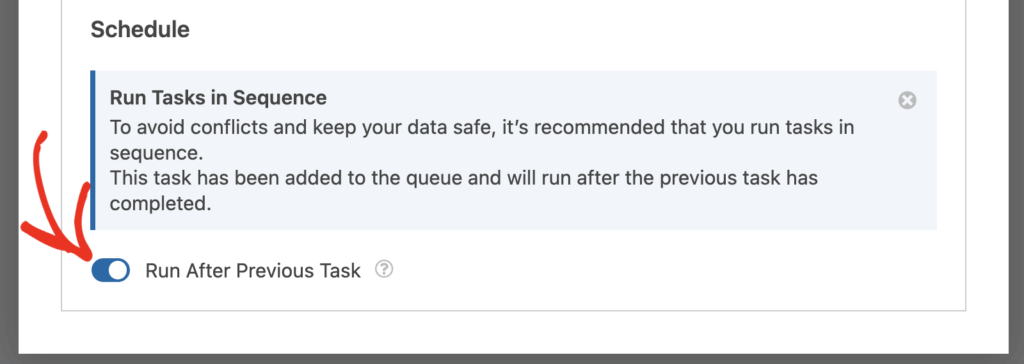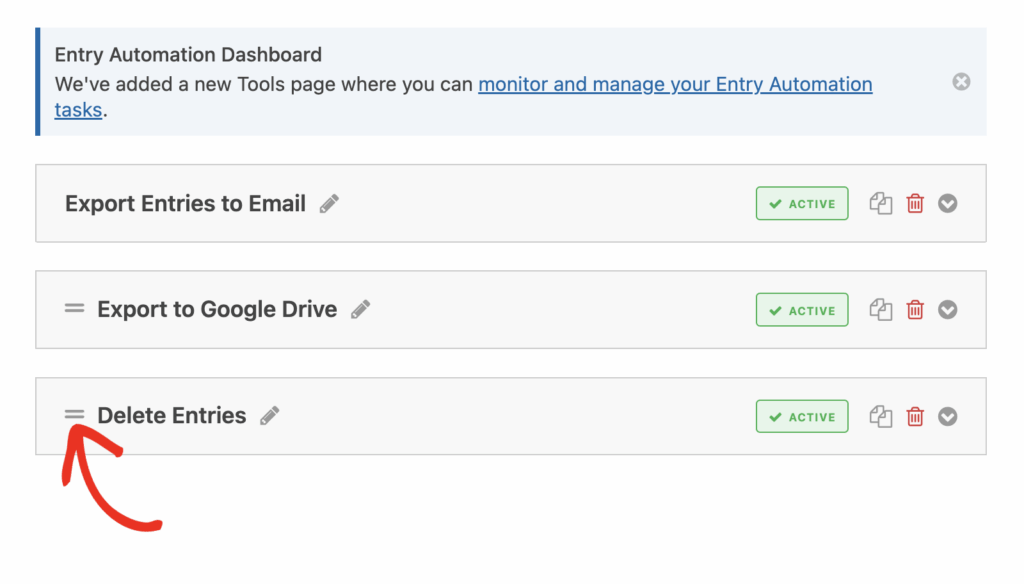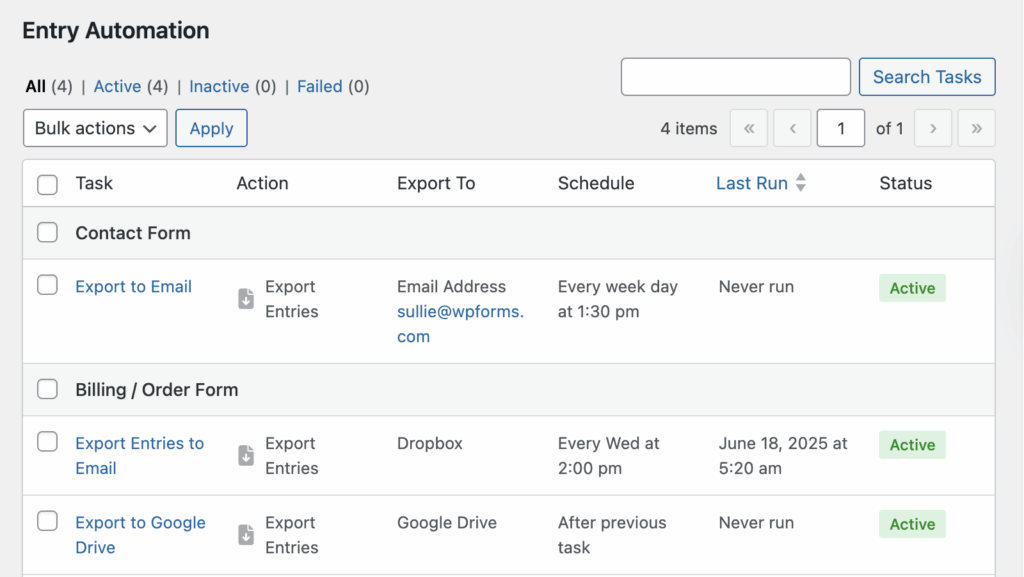Resumen de la IA
¿Exporta manualmente las entradas de los formularios? Eso envejece rápido... Sobre todo cuando tienes que hacer malabarismos con pedidos, solicitudes o consultas de clientes cada semana.
Con el addon WPForms Entry Automation, puede poner sus exportaciones en piloto automático. Ya sea que necesite enviar informes por correo electrónico, guardar copias de seguridad en Google Drive o eliminar entradas antiguas después de procesarlas, esta herramienta se encarga de todo silenciosamente en segundo plano.
En este post, te mostraré exactamente cómo configurar exportaciones automatizadas paso a paso, incluyendo tareas programadas y acciones de limpieza opcionales. Vamos allá.
Cómo automatizar la exportación de entradas de WPForms
- Paso 1: Abra el formulario que desea automatizar
- Paso 2: Añadir la tarea Exportar a correo electrónico
- Paso 3: Aplicar filtros (opcional)
- Paso 4: Programar la exportación
- Paso 5: Crear una segunda tarea
- Paso 6: Añadir una tarea para eliminar entradas
- Paso 7: Reordenar tareas con arrastrar y soltar
- Paso 8: Supervise todo desde el panel de automatización
- Preguntas frecuentes sobre la exportación automática de entradas
Paso 1: Abra el formulario que desea automatizar
Comience abriendo el formulario que desea automatizar en el constructor de WPForms.
Ahora, dentro del constructor de formularios, vaya a la pestaña Configuración y seleccione Automatización de Entrada. Aquí es donde gestionarás todas las tareas de exportación y eliminación de este formulario.
Haga clic en Añadir nueva tarea para empezar.
Piensa en cada tarea como un mini flujo de trabajo. Un formulario puede tener múltiples tareas que se ejecutan en un horario.
Si eres nuevo en WPForms, aquí tienes una guía rápida sobre cómo crear tu primer formulario.
Paso 2: Añadir la tarea Exportar a correo electrónico
Tras hacer clic en Añadir nueva tarea, se te pedirá que le des un nombre a tu tarea, algo así como "Exportar entradas de correo electrónico".
A continuación, haz clic en Aceptar para continuar.
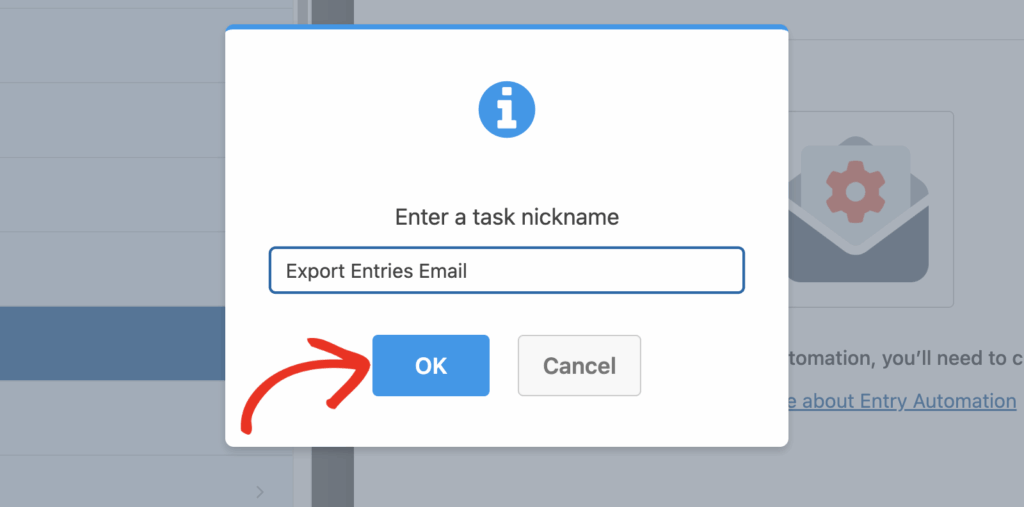
Añade NPS a tu formulario de Wordpress ahora mismo
A continuación, se le presentarán dos tipos de tareas entre las que podrá elegir:
- Entradas de exportación
- Borrar entradas
Por ahora, elija Exportar entradas. (Volveremos sobre estas opciones de tareas más adelante).
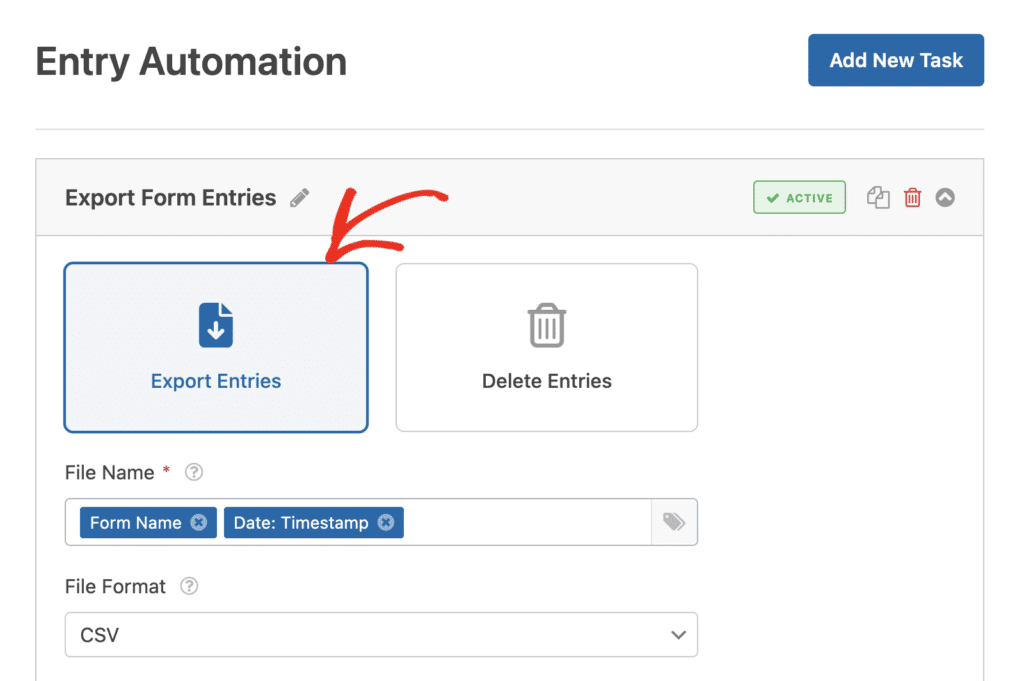
Al seleccionar esta tarea, aparecen opciones adicionales en las que puede introducir datos como el nombre del formulario, la fecha, etc.
Aquí puede introducir un nombre manualmente o utilizar etiquetas inteligentes para generar el campo del nombre. Haga clic en el icono de etiqueta inteligente para mostrar un desplegable que contiene etiquetas compatibles que puede utilizar para el nombre del archivo.
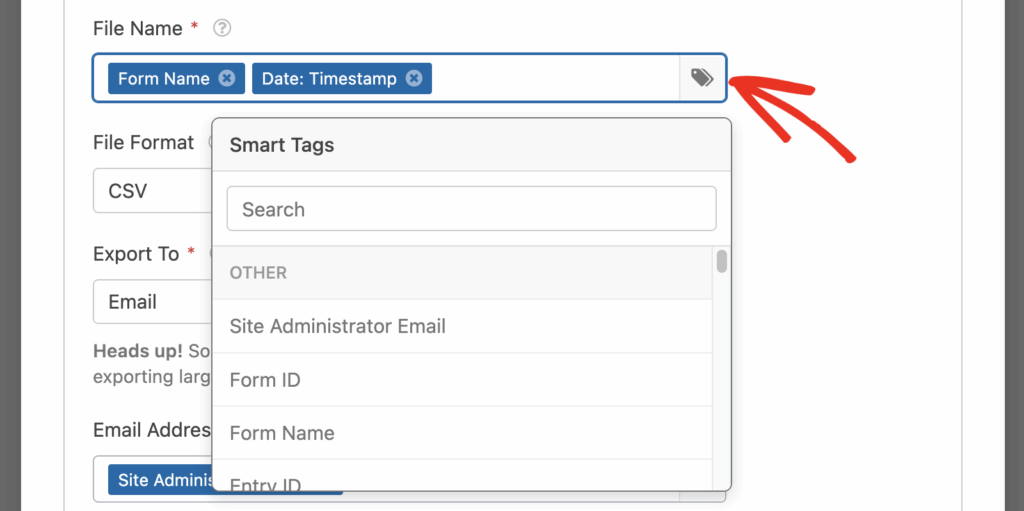
Esto ayuda a mantener tus exportaciones organizadas automáticamente... sin necesidad de renombrarlas manualmente.
Elija un formato y un destino
Ahora es el momento de decidir qué aspecto debe tener el archivo exportado y dónde debe ir.
Puedes elegir:
- Formato: CSV (por defecto), Excel, PDF o JSON
- Destino: Correo electrónico, Dropbox, Google Drive o FTP
- Campo Email: Añadir uno o más destinatarios (por defecto, el administrador del sitio)
Tenga en cuenta que puede añadir varias direcciones de correo electrónico, separadas por comas. Las etiquetas inteligentes también funcionan en el campo de correo electrónico si desea dirigir los informes a diferentes personas en función del contexto del formulario.
Paso 3: Aplicar filtros (opcional)
No tiene que exportarlo todo. WPForms le permite filtrar las entradas que se incluyen, por lo que sólo está tirando exactamente lo que importa.
Puede filtrar las entradas que se exportan en función de:
- Intervalo de fechas (por ejemplo, los últimos 7 días)
- Estado de entrada (por ejemplo, sólo completado)
- Agente de usuario (por ejemplo, navegador o dispositivo)
- Sólo entradas nuevas (exportar sólo las enviadas desde la última ejecución)
Es perfecto para generar exportaciones específicas, como informes de ventas semanales o suscripciones a boletines mensuales. También puede limitar las entradas de formularios si desea controlar cuántos envíos se aceptan.
Paso 4: Programar la exportación
Una vez que la exportación esté lista, deberá indicarle a WPForms cuándo ejecutarla.
Así que, elige:
- Frecuencia: Diaria, Semanal, Mensual
- Días concretos (por ejemplo, todos los lunes)
- Una fecha de inicio y, opcionalmente, una fecha final
- La hora del día en que debe ejecutarse la exportación
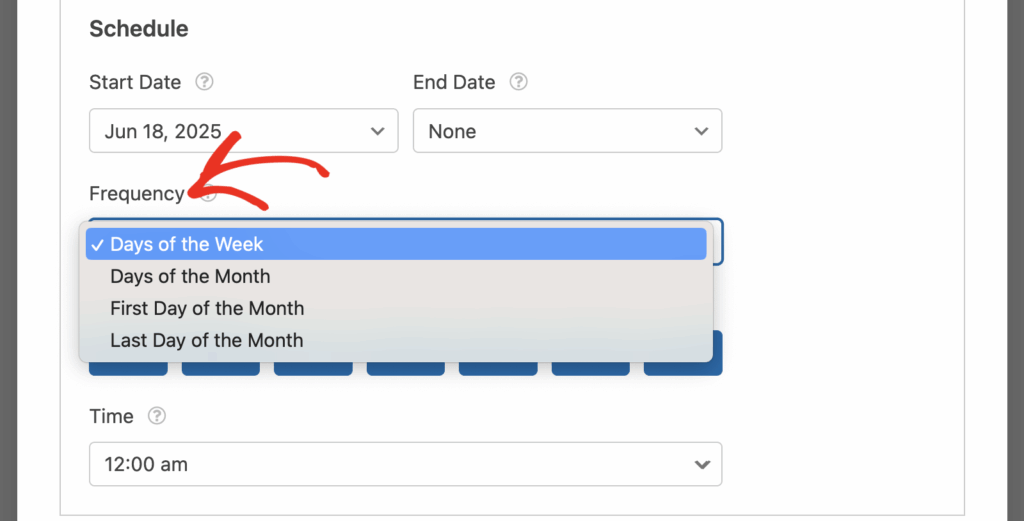
Por defecto, las tareas se ejecutan a medianoche, pero puedes ajustarlo a tu flujo de trabajo.
Paso 5: Añadir redundancia con una segunda tarea
Si las entradas de sus formularios son valiosas (y seamos realistas, por supuesto que lo son), querrá crear una copia de seguridad.
Por lo tanto, podría crear una segunda tarea para enviar la misma exportación a una ubicación diferente. Por ejemplo:
- Tarea 1 → Correo electrónico (CSV)
- Tarea 2 → Dropbox (PDF)
De este modo, si el correo electrónico falla o se filtra, tus datos siguen a salvo en otro lugar. Es un pequeño paso con una gran red de seguridad.
Y cuando añades una segunda tarea, se programa automáticamente para que se ejecute después de la primera. Así que no hay necesidad de adivinar o coordinar manualmente los tiempos.
Paso 6: (Opcional) Añadir una tarea para eliminar entradas
Una vez que sus exportaciones estén a salvo, puede establecer una tarea final para eliminar las entradas de su sitio WordPress.
- Seleccione Eliminar entradas como tipo de tarea
- Establezca los filtros (si es necesario) y confirme la programación
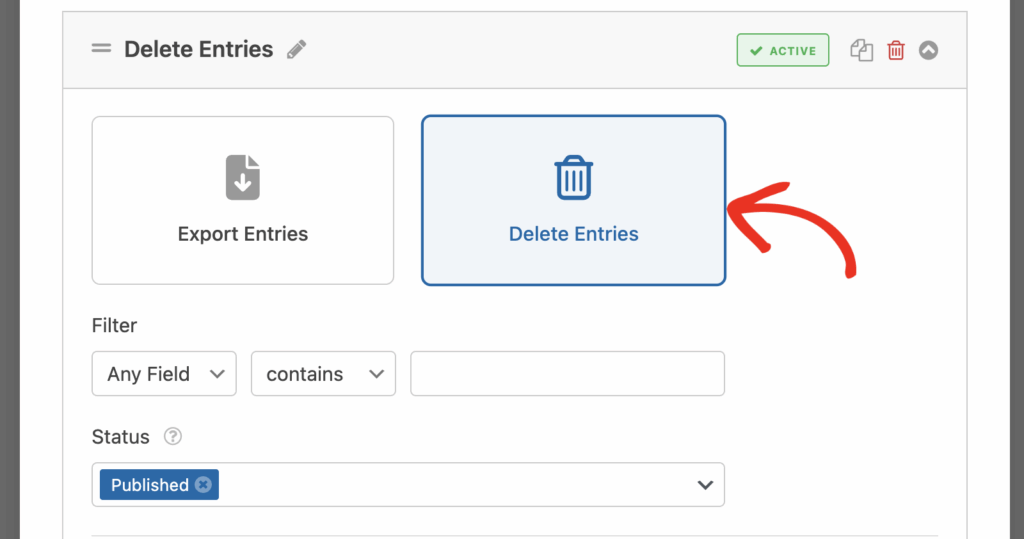
Esto ayuda a mantener la base de datos limpia y ligera.
Paso 7: Reordenar tareas con arrastrar y soltar
¿Necesita cambiar el orden más tarde? No hay problema. Sólo tienes que arrastrar y soltar las tareas para reorganizarlas.
Esto le da más control sobre su lógica de automatización sin necesidad de reconstruir nada.
Nota: La primera tarea (con el horario) está bloqueada para evitar que se rompa accidentalmente. Todas las tareas siguientes pueden reordenarse libremente.
Paso 8: Supervise todo desde el panel de automatización
Entonces... ¿qué tareas se están ejecutando dónde? WPForms incluye un panel central de automatización que muestra todo en un solo lugar.
Solo tiene que ir a WPForms → Herramientas → Automatización de entradas para:
- Ver qué formularios tienen tareas en ejecución
- Revisar tipos de tareas, calendarios y estado
- Confirmar si las exportaciones se han ejecutado correctamente
Es la forma más sencilla de mantener organizada la automatización de entradas, especialmente si la utilizas en varios formularios. También puedes ver y gestionar las entradas de formularios directamente desde el panel de control.
Y ya está. Una vez que sus tareas están configuradas, WPForms se encarga a partir de ahí. Estas exportaciones automatizadas le ayudan a mantenerse al tanto de todo sin el trabajo manual.
Desde resúmenes diarios hasta limpiezas mensuales, la automatización de entradas de WPForms hace que sea fácil mantenerse organizado, preciso y sin intervención.
Añade NPS a tu formulario de Wordpress ahora mismo
Preguntas frecuentes sobre la exportación automática de entradas
¿Busca información específica sobre la automatización de la exportación de formularios? Eche un vistazo a estas preguntas frecuentes:
¿Puedo exportar entradas de formularios a más de un sitio a la vez?
Sí, puedes crear varias tareas de exportación para el mismo formulario y enviar los datos a diferentes destinos, como correo electrónico, Dropbox y Google Drive, al mismo tiempo o en secuencia.
¿Las exportaciones incluirán cada vez sólo las entradas nuevas?
Pueden hacerlo. Sólo tienes que seleccionar la opción "Nuevas entradas desde la última exportación" al configurar la tarea. Esto te ayuda a evitar duplicados y a exportar sólo lo que ha cambiado.
¿Qué ocurre si el archivo de exportación ya existe?
Puede elegir cómo WPForms maneja eso: sobrescribir el archivo, agregarle nuevas entradas (para formatos CSV y XLSX), o crear un nuevo archivo con un nombre incrementado.
¿Puedo probar mi conexión antes de que se ejecute la automatización?
Sí. Para destinos como Dropbox, FTP y Google Drive, WPForms incluye un botón de conexión de prueba para que pueda asegurarse de que todo está funcionando antes de la programación va en vivo.
¿Qué pasa si quiero borrar las entradas del formulario después de exportarlas?
Puede crear una segunda tarea para eliminar automáticamente las entradas exportadas. Sólo tienes que elegir "Eliminar entradas" como tipo de tarea y aplicar los filtros o ajustes de programación que necesites.
A continuación, crea un formulario de carga de Google Drive
Ahora que ya sabes cómo automatizar la exportación de las entradas de tus formularios, ¿por qué no tener listo el formulario perfecto? Echa un vistazo a nuestro tutorial sobre cómo crear formulario de carga de Google Drive para aprender más.
¿Listo para crear tu formulario? Empieza hoy mismo con el plugin más sencillo para crear formularios en WordPress. WPForms Pro incluye un montón de plantillas gratuitas y ofrece una garantía de devolución de dinero de 14 días.
Si este artículo te ha ayudado, síguenos en Facebook y Twitter para más tutoriales y guías gratuitas sobre WordPress.